 Visual Studio 2013 업데이트 4 릴리스 세부 정보
Visual Studio 2013 업데이트 4 릴리스 세부 정보
사용 조건 | Visual Studio 블로그 | 개발자 커뮤니티
참고 항목
이것은 최신 버전의 Visual Studio가 아닙니다. 최신 릴리스를 다운로드하려면 Visual Studio 2019용 현재 릴리스 정보를 방문하세요.
Visual Studio 2013 릴리스
Visual Studio 2013의 모든 버전에 대한 릴리스 정보를 볼 수 있습니다.
- 2015년 7월 20일 -- Visual Studio 2013 업데이트 5
- 2014년 11월 12일 -- Visual Studio 2013 커뮤니티
- 2014년 11월 12일 -- Visual Studio 2013 업데이트 4
- 2014년 8월 4일 -- Visual Studio 2013 업데이트 3
- 2014년 5월 12일 -- Visual Studio 2013 업데이트 2
- 2014년 4월 2일 -- Visual Studio 2013 업데이트 2
- 2014년 1월 20일 -- Visual Studio 2013 업데이트 1
- 2013년 10월 17일 -- Visual Studio 2013
 Visual Studio 2013 업데이트 4
Visual Studio 2013 업데이트 4
릴리스 날짜: 2014년 11월 12일
Visual Studio Community 2013 다운로드
My.VisualStudio.com에서 Visual Studio 2013을 다운로드할 수 있습니다. My.VisualStudio.com을 사용하려면 무료 Dev Essentials 구독 또는 Visual Studio 구독이 필요합니다.
릴리스의 새로운 기능
- CodeLens
- C++ 진단
- JavaScript IntelliSense
- Microsoft ASP.NET 및 Web Tools
- Application Insights
- 개발자 라이선스 갱신
Team Foundation Server 업데이트:
Microsoft SQL Server 데이터베이스 도구 업데이트:
기타 변경 내용:
또한 다음을 포함하여 업데이트 4를 사용하여 여러 Visual Studio 2013 제품을 다운로드할 수 있습니다.
- .NET 2.5용 Azure SDK
- 팀 탐색기 2013 업데이트 2
- VSTU(Visual Studio Tools for Unity) 2.0 미리 보기
- Kinect for Windows 2.0 SDK RTW
- Visual Studio Tools for Apache Cordova CTP3
- Visual Studio 2013용 Office 개발자 도구
- TypeScript 1.3
- Visual Studio Community 2013
참고 항목
이러한 릴리스에 대한 자세한 내용을 보려면 아래의 관련 릴리스 섹션으로 이동하세요.
팁
Visual Studio 도구 상자의 Visual Studio 2013 업데이트 4 에피소드를 시청하여 이 릴리스의 새로운 기능에 대해 알아보세요.
Codelens
CodeLens 표시기를 사용하면 작업에 집중하면서 코드에 대해 알아볼 수 있습니다. 코드에서 벗어나지 않고 코드 참조, 코드 변경 내용, 관련 TFS 항목 및 단위 테스트를 모두 찾을 수 있습니다. CodeLens에 대한 자세한 내용은 CodeLens를 사용하여 코드 변경 내용 및 기타 기록 찾기를 참조 하세요.
TFVC를 사용하는 CodeLens에 대한 데이터 스토리지 요구 사항 감소
TFS 데이터베이스에 저장된 CodeLens 데이터의 크기를 줄입니다. 데이터가 다시 포맷되고 중복된 정보가 제거되었습니다.
기본적으로 CodeLens는 이제 지난 12개월의 변경 내용만 처리하여 팀 지표를 계산합니다. TFSConfig CodeIndex 명령을 사용하여 이 기간을 변경할 수 있습니다.
C++ 진단
GPU 사용량
성능 및 진단 허브의 새 GPU 사용량 도구를 사용하면 CPU 또는 GPU가 성능 병목 상태인지 여부를 확인할 수 있습니다. 이 도구를 사용하면 DirectX 애플리케이션에 대한 GPU 사용량 현황 데이터를 수집하고 분석할 수 있습니다.
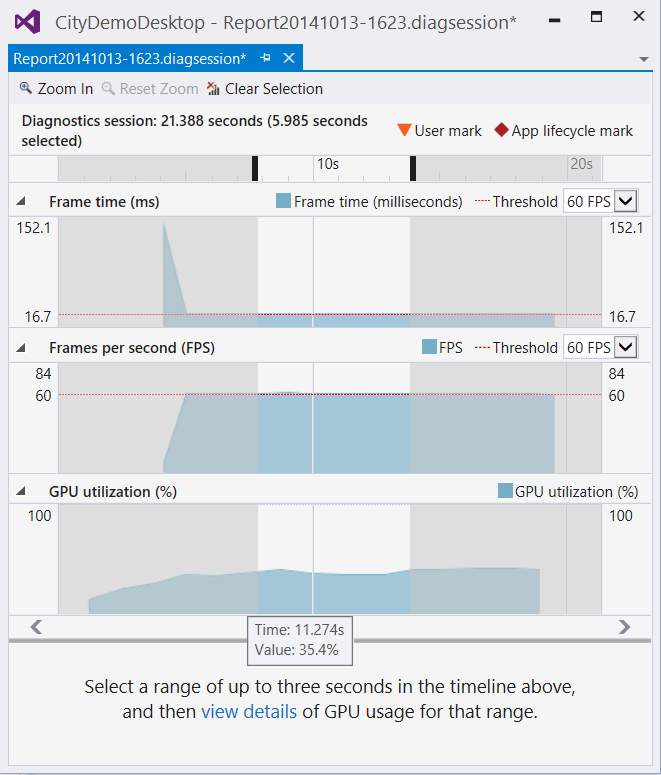
Windows 데스크톱 및 Windows 스토어 앱 모두에 이 도구를 사용할 수 있습니다. Windows 전화 및 원격 진단 대한 지원은 이후 릴리스에서 제공됩니다. 지원되는 그래픽 카드 있고 최신 드라이버가 설치된 경우 각 개별 GPU 이벤트의 타이밍을 검사할 수도 있습니다.
빠른 검색
이제 Visual Studio는 큰 솔루션을 검색하거나 다시 검사하고 기호 데이터베이스를 더 빠르게 업데이트합니다. 검색은 응답성이 높아야 하며 데이터베이스가 완전히 업데이트되지 않은 경우에도 정의로 이동과 같은 작업이 차단되지 않아야 합니다. 비차단 메시지는 결과가 정확하지 않을 수 있음을 경고합니다.
JavaScript IntelliSense
이제 RequireJS를 사용하여 로드된 JavaScript 모듈에서 IntelliSense를 가져올 수 있습니다. RequireJS에 대한 자세한 내용은 JS 필요 - JavaScript 모듈 로더를 참조 하세요.
Microsoft ASP.NET 및 Web Tools
JSON 및 HTML 편집기에서 개선되었습니다.
JSON 편집기 개선 사항
JSON 스키마를 비동기적으로 로드하고, 자식 스키마를 캐싱하고, IntelliSense를 개선하는 등 JSON 편집기에서 몇 가지 개선 사항을 만들었습니다. 다음과 같은 새로운 기능을 추가했습니다.
- JSON 스키마 유효성 검사 드롭다운 목록에서 선택한 스키마에 따라 JSON 스키마 유효성 검사 기능을 추가했습니다.
- 상황에 맞는 메뉴 단추를 축소 해제합니다. JSON 편집기를 마우스 오른쪽 단추로 클릭하고 상황에 맞는 메뉴 축소 단추를 선택하여 JSON 파일의 긴 배열을 축소 해제할 수 있습니다.
- 스키마 다시 로드 상황에 맞는 메뉴 단추입니다. Visual Studio는 인터넷에서 다운로드한 스키마를 캐시하고 Visual Studio를 다시 시작한 후에도 캐시를 사용합니다. 스키마가 변경되었음을 알고 있는 경우 상황에 맞는 메뉴를 사용하여 현재 JSON 문서에서 변경된 스키마를 다운로드하고 즉시 사용할 수 있습니다.
HTML 편집기 개선 사항
버그 수정으로 HTML 편집기를 개선하고, 웹 표준에 대한 IntelliSense를 업데이트하고, 다음과 같은 새로운 기능을 도입했습니다.
- 더 나은 클라이언트 템플릿 서식 지정. HTML 편집기는 더 이상 이중 중형 구문 {{...}}을(를) 구문 분석하거나 서식을 지정하지 않으므로 콘텐츠에 잘못된 HTML로 플래그를 지정하거나 HTML로 서식을 지정하지 않습니다. 이는 Angular, 핸들바, 콧수염 및 기타 이중 중형 템플릿 구문에 적합합니다.
- 사용자 지정 요소, 폴리머 요소 및 특성을 지원합니다.
다른 프레임워크에 많은 사용자 지정 태그가 있을 수 있으므로 사용자 지정 요소에 대해 알 수 없는 특성의 유효성을 더 이상 검사하지 않습니다. 알 수 없는 요소에는 더 이상 물결선이 없습니다. - HTML 요소 도구 설명입니다. 이제 편집기에서 HTML 요소에 대한 도구 설명을 제공합니다.
- #region 지원. 이제 HTML 편집기에서 영역 접기를 지원합니다. 주변 코드 조각을 사용하여 현재 선택 영역도 둘러싸는 데 사용할 수 있습니다.
- LESS 편집기용 뷰포트 수정 LESS 편집 @viewport 기에서 더 이상 확인 경고를 표시하지 않습니다.
- 더 많은 코드 조각. 이제 개발 환경을 더 쉽게 만들기 위해 더 많은 코드 조각을 제공합니다.
- CSS 자동 동기화. CSS 파일을 저장하거나 외부로 변경(예: LESS/SASS 컴파일러 사용)하면 전체 CSS 파일이 브라우저에서 다시 로드됩니다. 파일을 자동 동기화할 수 없는 경우 Ctrl+S를 사용하면 연결된 브라우저를 새로 고칠 필요 없이 자동으로 다시 로드됩니다(Ctrl+Alt+Enter). 도구 모음에서 이 기능을 사용하지 않도록 설정할 수 있습니다.
Azure WebJobs
Visual Studio 2013 업데이트 4 Azure WebJobs를 더 쉽게 빌드, 배포 및 디버그할 수 있는 몇 가지 새로운 기능을 릴리스했습니다. 또한 Azure Websites에 백그라운드 처리를 추가할 수 있습니다. 이제 WebJobs를 Visual Studio Server 탐색기에서 노드로 나타내므로 WebJobs 대시보드에 직접 연결하여 활성 WebJobs를 볼 수 있습니다. 서버 탐색기를 사용하여 연속 작업을 시작 및 중지하고 주문형 또는 예약된 작업을 실행할 수도 있습니다. 또한 연속 WebJobs의 원클릭 원격 디버깅을 사용하도록 설정했습니다. 연속 WebJob이 들어오는 큐 또는 Blob 메시지를 처리하는 방법을 확인해야 하는 경우 클라우드에서 라이브로 실행되는 코드를 단계별로 실행할 수 있습니다.
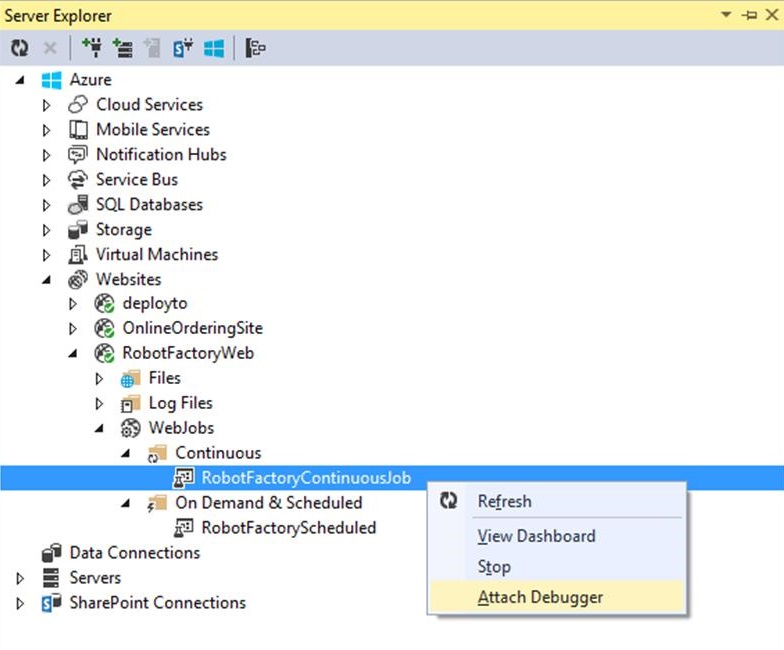
WebJobs SDK
WebJobs SDK는 Azure WebJob 프로젝트 템플릿에 미리 설치되어 있습니다. 이전과 마찬가지로 Azure WebJob 프로젝트 템플릿을 사용하여 새 WebJob 프로젝트를 만들 수 있습니다.
ASP.NET MVC 5.2.2
ASP.NET MVC 5.2.2를 사용하도록 템플릿 패키지를 업데이트했습니다. 이 릴리스에는 MVC의 새로운 기능이나 버그 수정이 없습니다. 성능이 크게 향상되도록 웹 페이지를 변경했으며, 이 새 버전의 웹 페이지에 종속되도록 다른 모든 종속 패키지를 업데이트했습니다.
ASP.NET Web API 5.2.2
이 릴리스에서는 Json.Net 6.0.4에 대한 종속성을 변경했습니다. 이 릴리스에는 Web API의 다른 새로운 기능이나 버그 수정이 없습니다. 이후에 이 새 버전의 Web API에 종속되도록 소유한 다른 모든 종속 패키지를 업데이트했습니다.
ASP.NET Web API OData 5.3.1 베타
ASP.Net Web API OData 5.3.1 베타 릴리스 와 관련된 자세한 내용은 ASP.NET Web API OData 5.3의 새로운 기능입니다.
SignalR 2.1.2
SignalR 2.1.2를 사용하도록 템플릿 패키지를 업데이트했습니다. 자세한 내용은 SignalR 2.1.2를 참조 하세요.
Microsoft Owin 3.0 패키지
Microsoft Owin 3.0 NuGet 패키지를 사용하도록 템플릿 패키지를 업데이트했습니다. 자세한 내용은 Katana 설명서를 참조 하세요.
Application Insights
업데이트 4를 사용하면 Visual Studio용 Application Insights 도구에 더 많은 성능 향상 및 버그 수정이 있습니다. Visual Studio 2013.3을 사용하여 Application Insights를 추가한 프로젝트와 완벽하게 호환됩니다. 이 업데이트의 내용은 다음과 같습니다.
- 워크플로와 원활하게 통합하여 Azure 웹 사이트에 게시
- 솔루션 통합 및 프로젝트 검색이 향상되었습니다. 예를 들어 Application Insights는 Python과 같은 지원되지 않는 프로젝트에 더 이상 포함되지 않습니다.
Azure Preview 포털에서 Application Insights 데이터의 변경 내용에 대한 자세한 내용은 ASP.NET 웹 사이트에 대한 Application Insights 설정을 참조 하세요.
개발자 라이선스 갱신
개발자 라이선스가 만료된 후 15일 이내에 알림 허브에 새 알림이 표시됩니다. 라이선스를 갱신할 준비가 되면 알림을 클릭한 다음 갱신 창에서 동의를 클릭합니다. 라이선스를 갱신하려면 인터넷에 연결되어 있어야 합니다. 라이선스가 만료되면 Windows 스토어 앱을 디버그하거나 배포하거나 XAML 또는 HTML 디자이너를 열 수 없습니다.
Release Management
앱 릴리스를 관리하는 프로세스를 개선합니다. 각 단계의 특정 환경에 응용 프로그램을 배포합니다. 단계별 승인이 필요한 프로세스로 단계를 관리합니다.
배포 에이전트를 사용하여 앱을 배포하는 릴리스 템플릿을 만들거나 Windows PowerShell, Windows PowerShell DSC(필요한 상태 구성) 또는 Chef를 사용하는 릴리스 템플릿을 만들 수 있습니다. 설정할 릴리스 유형을 결정하기 위해 에이전트 기반 또는 vNext(에이전트 제외)를 더 명확하게 선택할 수 있도록 UI에 용어가 추가되었습니다. 이렇게 하면 릴리스 템플릿 및 릴리스 경로에 대한 올바른 환경 및 구성 요소를 식별할 수 있습니다.
Visual Studio Team Services에 릴리스 관리 서비스 사용
이제 온-프레미스 릴리스 관리 서버를 설치하고 기본 않고도 검사-인에서 배포까지 릴리스 파이프라인을 설정할 수 있습니다. Visual Studio Team Services용 릴리스 관리 서비스를 사용하여 릴리스를 설정합니다. (이 서비스는 미리 보기로 제공됩니다.)
릴리스 관리 클라이언트에서 Visual Studio Team Services 계정에 연결합니다. RM 클라이언트에서 앱에 대한 릴리스 정의를 만듭니다. 각 단계에 앱을 릴리스하면 릴리스 관리 서비스가 사용됩니다.
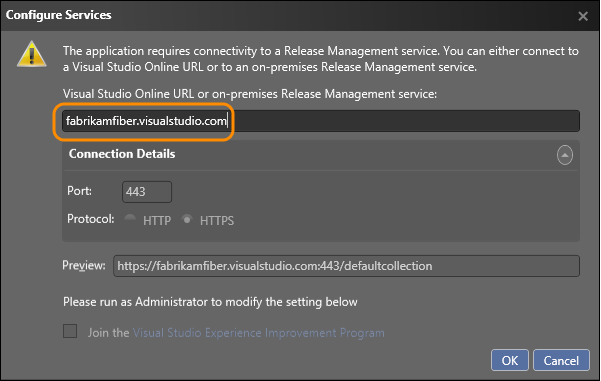
Visual Studio에서 Azure로 릴리스
이제 Visual Studio Team Services 계정으로 릴리스 관리를 서비스로 사용하여 Visual Studio IDE 내에서 직접 릴리스 정의를 만들 수 있습니다. 이 릴리스 정의를 사용하여 Azure VM에 배포하려면 Azure 구독을 사용해야 합니다. 자세한 내용은 Azure에 지속적으로 배포를 참조 하세요.
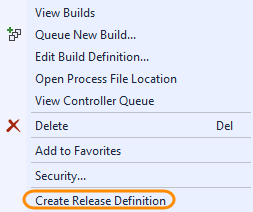
환경에 배포할 때 태그 사용
이제 에이전트 없이 배포할 때 Azure 또는 표준 환경의 서버에서 태그를 사용할 수 있습니다. 예를 들어 환경에 여러 대의 웹 서버가 있다면 모두 웹 서버라는 태그를 지정할 수 있습니다. 태그에 대한 배포 작업을 설정합니다. 스테이지를 배포할 때 이 태그가 지정된 모든 서버에서 해당 작업이 수행됩니다. 따라서 여러 서버에 대해 한 번만 작업 집합을 만들어야 합니다.
또한 태그를 사용하여 배포 순서를 병렬에서 시퀀스로 전환할 수 있습니다.
배포 시퀀스 또는 스크립트에 대한 시스템 변수에 대한 액세스
널리 사용되는 사용자 요구에 따라 이제 다른 구성 변수와 마찬가지로 시스템 변수에 액세스하고 에이전트 없이 배포하는 경우 릴리스 템플릿에서 사용할 수 있습니다. 더 이상 하드 코딩할 필요가 없습니다.
지원되는 변수:
- 빌드 디렉터리
- 빌드 번호(릴리스의 구성 요소용)
- 빌드 정의(구성 요소용)
- TFS URL(구성 요소의 경우)
- 팀 프로젝트(구성 요소용)
- 태그(작업을 실행하는 서버의 경우)
- 애플리케이션 경로(구성 요소가 복사되는 대상 경로)
- 환경(단계용)
- 단계
- 릴리스 ID
- 릴리스 이름
빌드를 배포하기 위한 구성 파일의 필요성 줄이기
에이전트를 사용하지 않고 배포하는 경우 이제 전역, 서버, 구성 요소, 작업 수준에서 릴리스에 대한 구성 변수를 설정할 수 있습니다. 이러한 추가 유연성은 더 이상 빌드를 사용하여 구성 파일을 기본 필요가 없음을 의미합니다. 변수의 이름이 같으면 이 우선 순위(작업, 구성 요소, 서버, 전역)에 따라 값이 결정됩니다. (동작은 다른 값을 재정의하는 우선 순위가 가장 높습니다).
릴리스 경로에 대한 수동 개입
이제 에이전트 없이 배포하는 경우에도 모든 릴리스 경로의 단계에 수동 단계를 추가할 수 있습니다. 배포 순서에 수동 개입 작업을 추가합니다. 해당 순서로 알림이 트리거되면 배포가 일시 중지되고 릴리스 경로에 대한 자동화의 나머지 부분을 계속하기 전에 몇 가지 수동 단계를 실행할 수 있습니다.
TFS 서버에 저장된 빌드 삭제
빌드 출력을 UNC 경로가 아닌 서버에 복사하도록 빌드 정의를 설정한 경우 이제 에이전트 없이 앱을 배포하는 경우 서버에 저장된 이러한 빌드를 사용할 수 있습니다.
공유 UNC 경로를 사용하여 빌드 드롭에서 배포
이제 릴리스 관리를 사용하여 공유 UNC 경로에 있는 빌드 드롭을 사용하여 서버에 배포할 수 있습니다. 대상 서버와 릴리스 관리 서버가 모두 공유 UNC 경로에 액세스할 수 있고 배포 에이전트 없이 앱을 배포하는 경우에만 배포할 수 있습니다.
유용성 향상
이제 모든 유형의 릴리스 템플릿에 대한 작업의 드롭다운 목록에서 서버 및 구성 요소를 선택할 수 있습니다. 또한 보다 쉽게 식별할 수 있도록 작업에 친숙한 이름을 지정할 수 있습니다.
Azure 및 표준 환경 혼합 및 일치
이전에는 에이전트 없이 서버에 배포된 릴리스 경로의 경우 경로의 각 단계에서는 모든 Azure 환경 또는 모든 표준 환경만 사용할 수 있습니다. 이제 환경을 혼합하고 일치시킬 수 있습니다. 예를 들어 테스트 스테이지는 Azure 환경에 배포될 수 있지만 프로덕션 단계는 표준 환경을 사용하여 온-프레미스 프로덕션 서버에 배포됩니다.
테스트
테스트 사례가 다른 테스트 도구 모음에 속하는지 빠르게 확인
테스트 사례가 둘 이상의 테스트 도구 모음에 속할 수 있으므로 테스트 사례를 변경하기 전에 연결된 다른 테스트 도구 모음이 있는지 검사 합니다. 이제 테스트 사례와 연결된 모든 테스트 도구 모음을 빠르게 볼 수 있습니다.

테스트 사례에 대한 최근 테스트 결과 보기
테스트 사례에 대한 테스트 결과 기록을 빠르게 확인하여 최근에 통과했거나 실패했는지 확인합니다. 테스트 사례를 선택하고 세부 정보 창을 보고 테스트 결과를 선택하기만 하면됩니다.
테스트 상태 표시하는 실시간 경량 차트
이제 테스트 허브의 차트 탭에서 테스트 사례에 대한 스냅샷 및 추세 차트를 만들 수 있습니다. 테스트 결과에 대한 스냅샷 차트를 만들 수도 있습니다. 팀이 테스트 상태 볼 수 있도록 이러한 차트를 홈페이지에 고정합니다.
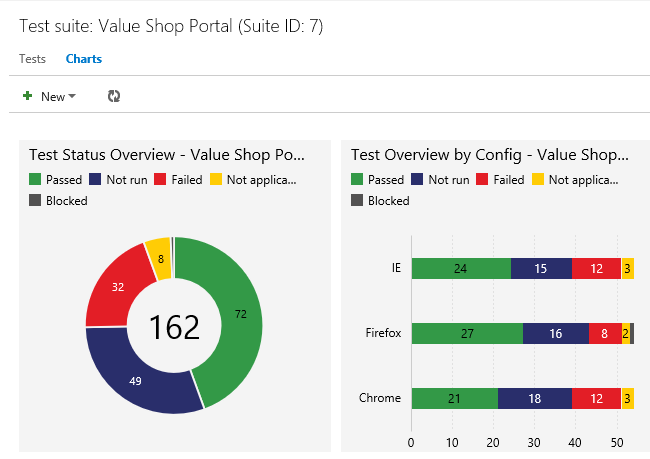
차트 예제 및 자세한 내용은 테스트 결과 추적을 참조하세요.
테스트 허브에서 태그로 필터링
모음에 있는 테스트 사례에 중요하다고 생각되는 태그를 지정할 수 있습니다. 예를 들어 로그인 페이지의 버그가 수정된 경우 로그인과 관련된 모든 테스트를 다시 실행할 수 있도록 이러한 테스트에 태그를 지정할 수 있습니다. 그런 다음 테스트 허브에서 이러한 태그를 필터링하면 됩니다. 테스트 사례를 편집할 때 태그를 추가 및 편집할 수도 있고, 표 보기에서 태그를 대량 편집할 수도 있습니다.
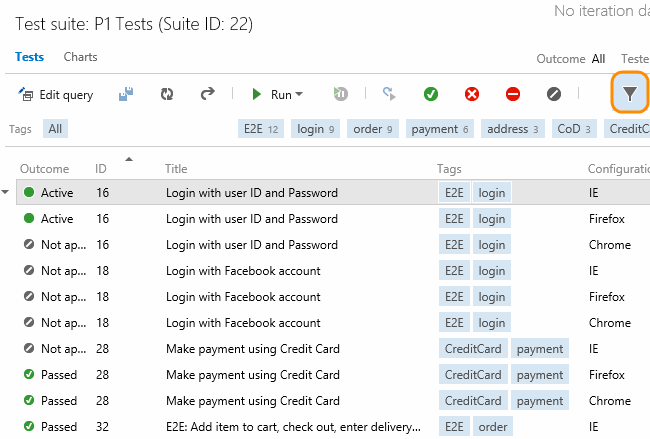
버전 제어
Git 끌어오기 요청을 사용하여 코드 검토 및 병합
끌어오기 요청은 Git에서 개발자 워크플로의 중요한 구성 요소입니다. 이제 개발자는 끌어오기 요청을 사용하여 코드를 검토하고 병합할 수 있습니다. 끌어오기 요청을 사용하면 분기에서 작업하는 개발자가 코드를 기본라인에 추가하기 전에 다른 개발자의 변경 내용에 대한 피드백을 받을 수 있습니다. 검토에 참여하는 개발자는 코드 변경 내용을 보고, 코드에 주석을 그대로 두고, "엄지 손가락 위로" 승인을 제공할 수 있습니다.
작업 계획 및 추적
업데이트 4가 포함된 TFS(Team Foundation Server)의 많은 작은 개선 사항을 통해 도구를 더 쉽게 사용하여 작업을 더 빠르게 수행할 수 있습니다.
추세 시각화 및 필드 값 집계
쿼리 기반 차트 작성에 이제 누적 영역형, 영역형, 꺾은선형 같은 추세 차트가 포함됩니다. 1주, 2주 또는 4주 간의 추세를 시각화할 수 있습니다. 필드 개수 외에도 이제 플랫 목록 쿼리에서 반환된 작업 항목의 필드 값을 합산할 수 있습니다. 이러한 새 차트 종류는 홈 페이지에 고정할 수도 있습니다.
백로그 항목의 순서를 빠르게 다시 지정합니다.
큰 백로그가 있는 경우 항목을 다른 위치로 끌어서 놓기가 어려웠습니다. 이제 백로그 항목의 상황에 맞는 메뉴에는 항목을 맨 위 또는 백로그의 특정 위치로 직접 이동하는 옵션이 포함되어 있습니다. 이 변경으로 기본 TFS 프로세스 템플릿의 작업 항목 양식에서 백로그 우선 순위를 추적하는 필드를 제거했습니다.
백로그 보기, 보드, 쿼리에 대한 전체 화면 모드 지원
매일 스탠드업을 실행하거나 큰 백로그를 보는 경우 화면 공간을 최대화하고 한 번에 많은 항목을 볼 수 있는 것이 유용합니다. 이제 UI의 모든 크롬을 숨기고 백로그 및 보드의 전체 화면 보기를 가질 수 있습니다. 전체 화면 모드로 전환하기 위한 토글은 작업 허브의 백로그 및 쿼리 탭 아래의 모든 페이지에서 작동합니다. ESC 키를 눌러 전체 작업 항목 보기로 돌아갑니다.
모든 HTML/서식 있는 텍스트 필드에 대한 전체 화면 모드 지원
이제 서식 있는 텍스트 필드에 대한 전체 화면 모드로 전환하여 가독성과 유용성을 향상시킬 수 있습니다. 예를 들어 아래 와 같이 재현 단계 필드를 최대화할 수 있습니다. 단추는 전체 화면 모드와 작업 항목 보기 간에 텍스트 영역을 전환합니다. ESC 키를 눌러 전체 작업 항목 보기로 돌아갑니다.
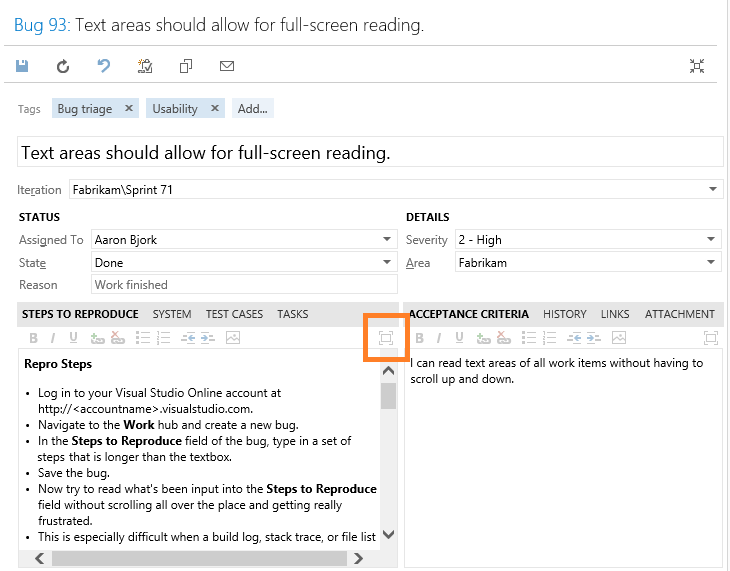
더 나은 심사 환경
쿼리 결과를 검토할 때 심사 환경을 개선하기 위해 Alt+Q를 눌러 쿼리로 돌아갈 수 있습니다. 이렇게 하면 쿼리에서 자신의 위치가 유지됩니다.
계층적 뷰 내에서 반복에 백로그 항목 할당
계층적 보기에서 이제 끌어서 놓기를 사용하여 제품 백로그 항목을 반복에 할당할 수 있습니다.
작업 항목 양식에서 영역 및 반복 필드에 대한 인라인 검색
작업 항목을 심사하거나 할당할 때 영역 및/또는 반복 경로를 변경해야 하는 경우가 많습니다. 크고 깊게 중첩된 트리에서 원하는 경로를 찾는 것은 어려울 수 있습니다. 인라인 검색을 사용하면 입력하는 내용과 일치하는 값이 즉시 강조 표시됩니다. 예를 들어 Team을 입력하여 이름에 Team이라는 단어가 포함된 모든 경로 항목을 강조 표시합니다.
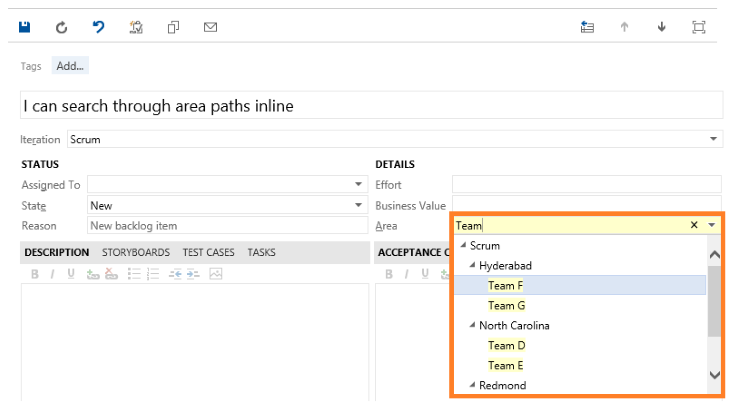
하이퍼링크를 빠르게 엽니다.
HTML 필드 내에 하이퍼링크가 정의되어 있는 경우 Ctrl 키를 누르고 링크를 클릭합니다. 이전에는 링크를 클릭한 다음 "탐색"을 클릭하는 2단계 프로세스였습니다. 텍스트 영역 맨 위에 있는 명령입니다.
이제 팀은 백로그에서 버그를 추적할 수 있습니다.
이제 Teams는 버그를 추적하는 방법에 더 많은 유연성을 제공합니다. 스크럼 프로세스 템플릿을 사용하여 만든 팀 프로젝트에는 백로그에 대한 버그 추적이 포함되지만 다른 프로세스 템플릿은 그렇지 않습니다. 각 팀은 제품 백로그를 사용하여 버그를 보거나 포함할 수 없습니다.
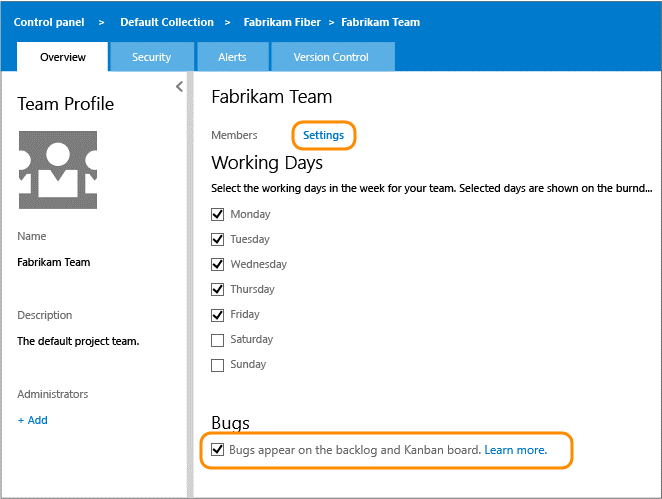
작업 보드에 버그를 추가하는 방법에 대한 자세한 내용은 백로그 및 보드에 작업 항목 유형 추가를 참조 하세요.
작업 항목 양식 향상
아래에 나열되고 그림의 작업 항목 양식에 강조 표시된 새로운 기능 중 일부를 사용하여 작업을 추적하고 정보를 더 쉽게 공유할 수 있습니다.
- 새 전자 메일 아이콘을 사용하여 작업 항목에서 바로 세련된 형식의 전자 메일을 보냅니다.
- 탐색한 쿼리 결과로 직접 돌아갑니다. 키보드를 사용하려면 Alt+Q를 누릅니다. 또는 브라우저 뒤로 단추를 사용하여 동일한 작업을 수행할 수 있습니다. 이렇게 하면 쿼리에서 자신의 위치가 유지됩니다.
- 모든 쿼리 및 작업 항목에서 전체 화면 모드로 전환합니다. 도구 모음에서 명령을 클릭하여 모든 크롬을 제거하고 화면 공간을 최대화합니다.
- 쿼리 결과에 대한 컨텍스트 메뉴 명령을 사용하여 새 브라우저 탭에서 작업 항목을 엽니다.
- 이제 쿼리 결과를 복사하여 붙여넣기하면 전자 메일 또는 문서에 붙여넣기에 훨씬 더 적합한 결과 서식이 지정됩니다.
Kanban 보드의 추가 항목
Kanban 보드의 첫 번째 및 마지막 열에 있는 항목 수에는 더 이상 하드 제한이 없습니다. 이제 최대 999개 항목을 갖도록 이 제한을 구성할 수 있습니다.
작업 항목을 연결하는 더 쉬운 방법
Visual Studio에는 연결하려는 작업 항목을 찾을 수 있는 대화 상자가 항상 있지만 Team Web Access를 사용하면 작업 항목 ID만 입력하여 찾을 수 있습니다. 업데이트 4를 사용하면 연결할 작업 항목을 찾을 수 있는 유사한 대화 상자가 표시됩니다. 기존 쿼리를 실행하거나 제목을 검색하여 작업 항목을 찾을 수 있습니다.
액세스 수준 이름 변경 및 기능 액세스
업데이트 4를 사용하면 모든 액세스 수준의 이름이 바뀌었습니다. 새 이름은 Visual Studio Team Services 라이선스에 사용되는 것과 동일한 이름에 해당합니다.
- 이해 관계자(이전에는 제한됨)
- 기본(이전에는 표준임)
- 고급(이전의 전체)
이 변경으로 관련자 액세스에 대한 기능 집합 지원이 향상되었습니다. 관련자는 프로젝트 홈페이지 및 대부분의 "작업" 관련 기능에 액세스할 수 있습니다. 여기에는 백로그를 보고, 항목을 추가 및 편집하고, 작업 항목 쿼리를 실행하는 기능이 포함되지만 이에 국한되지는 않습니다.
모든 수의 사용자에게 무료로 관련자 라이선스를 할당할 수 있습니다. 자세한 내용은 여기를 참조하세요.
Visual Studio용 Microsoft SQL Server 데이터베이스 도구
Visual Studio용 Microsoft SQL Server 데이터베이스 도구는 업데이트 4에 대해 다음과 같은 기능을 추가했습니다.
- SQL Server 2014에 대한 지원.
- 스키마 비교는 텍스트 및 XML 출력을 사용하는 MSBuild를 지원합니다.
- 서버 탐색기에서 Azure SQL Database 노드에 대한 토큰 기반 인증을 지원합니다. 여기에는 Microsoft 계정 및 조직 계정이 포함됩니다.
- 이제 Microsoft Azure SQL 데이터베이스용 Azure Preview 포털에서 Visual Studio에서 직접 데이터베이스 스키마를 열 수 있습니다.
- 정적 코드 분석을 위한 확장성입니다.
- 편집 가능한 데이터 그리드에 대한 필터링입니다.
- 데이터 비교 설정을 파일(.dcmp)에 저장합니다.
- TSQL 편집기에서 연결할 때 추가 작업을 사용할 수 있습니다.
- PDW 도구는 이제 Windows Desktop용 Visual Studio Express 2013의 일부입니다.
기타 변경 내용: 버그 수정 및 알려진 문제
이 릴리스의 기술 향상, 버그 수정 및 알려진 문제에 대한 자세한 내용은 Visual Studio 2013 업데이트 4 대한 KB 문서를 참조하세요.
관련 릴리스
Azure SDK 2.5
이 릴리스는 Azure Resource Manager 도구, HDInsight 도구 및 서버 탐색기에서 Azure WebJobs를 관리하는 기능을 포함하여 Visual Studio 2013 업데이트 4 및 현재 Visual Studio 2015 Preview를 사용하여 Azure 개발을 위한 새롭고 향상된 도구를 제공합니다. 이 릴리스에 대한 자세한 내용은 Azure SDK 2.5 릴리스 정보를 참조 하세요.
지금 Azure SDK 2.5를 다운로드합니다.
팀 탐색기 2013 업데이트 2
TEE 2013 업데이트 2는 TEE가 Visual Studio Team Services에 훨씬 쉽게 로그인할 수 있도록 자격 증명을 저장하는 방법을 개선합니다 . 또한 이 릴리스는 TEE 내에서 Git 리포지토리를 찾아보는 기능을 추가합니다.
이제 TEE 2013 업데이트 2를 다운로드합니다.
VSTU(Visual Studio Tools for Unity) 2.0 미리 보기
VSTU는 Unity 게임 도구 및 플랫폼 작업을 위한 풍부한 프로그래밍 및 디버깅 환경을 지원하는 Microsoft의 무료 Visual Studio 추가 기능입니다. VSTU 2.0 미리 보기는 Visual Studio 2015 미리 보기에 대한 지원을 추가합니다. 또한 조사식 및 로컬 창의 개체에 대한 더 나은 시각화를 추가했습니다.
최근 릴리스
2.0 VSTU - 이 릴리스에 대한 자세한 내용은 VSTU 뉴스를 참조하세요.
1.9.1 VSTU - 새로운 기능 및 버그 수정에 대한 자세한 내용은 이 블로그 게시물을 참조하세요.
1.9.2 VSTU - 사소한 기능 및 버그 수정에 대한 자세한 내용은 이 변경 로그를 참조 하세요.
최신 버전의 VSTU를 시작하려면 Visual Studio 갤러리: Visual Studio 2013용 VSTU, Visual Studio 2012용 VSTU 및 Visual Studio 2010용 VSTU에서 도구를 다운로드합니다.
Kinect for Windows 2.0 SDK RTW
Windows 2.0 SDK RTW용 Kinect에는 이 릴리스에 대한 다음 세부 정보가 있습니다.
- Windows용 Kinect 소프트웨어 개발 키트 2.0은 SDK의 미리 보기 버전에 대한 200개 이상의 개선 사항 및 업데이트를 제공합니다. SDK는 무료 다운로드이며 SDK를 사용하여 개발된 상용 애플리케이션의 런타임 라이선스에는 요금이 부과되지 않습니다.
- Windows 스토어용 Kinect 앱을 개발하는 기능. SDK 2.0의 상용 가용성을 통해 처음으로 Windows 스토어에서 Kinect v2 앱을 개발하고 배포할 수 있습니다. Windows 스토어에 액세스하면 비즈니스 및 소비자 솔루션을 위해 수백만 명의 잠재 고객에게 연결할 수 있습니다.
- Xbox One용 Kinect 센서를 Windows 8.0 및 8.1 PC 및 태블릿에 연결할 수 있는 Windows용 US$49.99 Kinect 어댑터의 가용성. 이제 개발자는 기존 Kinect for Xbox One 센서를 사용하여 Kinect v2 솔루션을 만들 수 있으며, 소비자는 이미 소유하고 있는 Xbox One용 Kinect 센서를 사용하여 컴퓨터에서 Kinect v2 앱을 경험할 수 있습니다. 어댑터는 4개 이상의 시장에서 사용할 수 있습니다.
지금 Windows용 Kinect 소프트웨어 개발 키트를 다운로드합니다.
Visual Studio Tools for Apache Cordova CTP3
이전에 Visual Studio용 다중 디바이스 하이브리드 Aps로 알려진 Apache Cordova용 Visual Studio 도구를 사용하면 간단한 하나의 Visual Studio 프로젝트에서 Android, iOS, Windows 및 Windows 전화 대상으로 하는 플랫폼 간 앱을 쉽게 빌드, 디버그 및 테스트할 수 있습니다.
CTP3에는 CTP2에 비해 다음과 같은 향상된 기능이 포함되어 있습니다.
- 리플 저장에 대한 업데이트 - 다시 빌드할 필요가 없습니다!
- iOS 시뮬레이터 또는 Mac의 연결된 디바이스로 배포할 때 Visual Studio에서 직접 iOS 버전 앱을 디버그하는 기능이 추가되었습니다.
- 포함된 원격 iOS 빌드 에이전트에 대한 향상된 보안 및 간소화된 구성
- Git 또는 파일 시스템의 프로젝트에 사용자 지정 플러그 인을 추가하는 지원을 포함하는 향상된 플러그 인 관리 환경
- Apache Cordova 4.0.0 지원
Visual Studio 2013용 Office 개발자 도구 – 2014년 11월 업데이트
이 릴리스에는 새 Office 365 API 도구가 포함되어 있습니다. 새로운 도구를 사용하면 Office 365 API에 연결하는 앱을 쉽게 개발할 수 있습니다. 프로젝트 상황에 맞는 메뉴에서 추가> 커넥트 서비스를 클릭하면 대화 상자에서 Azure Active Directory에서 앱 항목을 만드는 과정을 안내하고 솔루션에 적절한 참조 및 구성을 추가합니다. 이 도구는 Visual Studio 2013, ASP.NET MVC, ASP.NET Web Forms, WPF, Windows Forms, 유니버설 앱, Apache Cordova 및 Xamarin에서 대부분의 프로젝트 형식을 지원합니다.
이제 Visual Studio 2013 용 Office 개발자 도구.
TypeScript 1.3
Visual Studio 2013 업데이트 4 별도의 다운로드로 제공되는 TypeScript 1.3은 자연 개체 지향 패턴과 보다 정확한 배열 형식을 허용하는 보호된 멤버 액세스 및 튜플 형식을 추가합니다.
TypeScript 1.3을 다운로드하고 자세히 알아보려면 TypeScript 1.3 발표를 참조하세요.
Visual Studio Community 2013
Visual Studio Community 2013은 Visual Studio의 모든 기능을 발휘하여 플랫폼 간 솔루션을 개발할 수 있는 새로운 버전입니다. 하나의 통합 IDE에서 앱을 만듭니다. 새 언어, 기능 및 개발 도구를 이 IDE에 통합하는 Visual Studio 확장을 가져옵니다. Visual Studio 확장은 Visual Studio 갤러리에서 사용할 수 있습니다. Visual Studio Community 2013에 대해 자세히 알아보세요.
지금 Visual Studio Community 2013을 다운로드합니다.